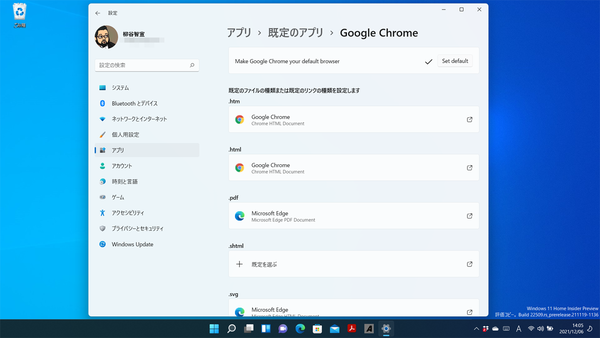以前、本連載「Windows 11で削除された「IE専用ページ」の表示方法」でも紹介したが、マイクロソフトはWindows 11になり、標準の「Microsoft Edge」(以下、Edge)ブラウザーを使わせようと必死だ。「Chrome」などのほかのブラウザーを標準に設定しようとすると、あの手この手で邪魔してくる。
検索エンジン「Bing」でほかのブラウザーを検索するとトップにEdgeを利用するように大きく表示される。そもそも、まとめて設定変更することができず、各ファイル形式の関連付けを変更するしかなかった。しかも、その関連付けを変更しようとすると、Edgeから外すときに限り、警告画面が表示されるようになっていた。
もちろん、これは大不評。マイクロソフトがブラウザーの選択肢を狭めるのには反発が大きかった。これほど拒否反応が大きいのは、Windows 10から標準となったEdgeがブラウザーのできが悪かったから。ろくな機能がなく使いにくかったのだ。とは言え、今はオープンソースの「Chromium」ベースになり、大幅に機能強化されている。今では快適に利用できる高機能ブラウザーなのだが、アレルギーを持ってしまっている人が多いのも確か。
しかし、朗報が来た。開発中の新機能を体験できるWindows 11 Insider Previewの最新ビルドBuild 22509では、簡単に既定のブラウザーを変更できるようになっている。
設定の「アプリ」から「既定のアプリ」を開き、例えば「Google Chrome」などほかのブラウザーをクリックする。関連付けできるファイルの一覧が表示され、もちろん全部Edgeブラウザーになっているのだが、その一番上に「Set Default」(既定にする)ボタンが出現したのだ。
「Set Default」ボタンをクリックすると、「.htm」や「.html」、「HTTP」「HTTPS」などがまとめて「Chrome」に関連付けられる。
個別に操作しなくていいので、当たり前なのだが便利だ。もちろん、「Chrome」ではなく「Firefox」や「Vivaldi」でも同様だ。
強烈な抵抗を受けて、マイクロソフトがEdgeブラウザーへの強制囲い込み戦略を断念するのだろうか? Windows 11 Insider Previewはあくまで開発版なので、いつ正式搭載されるかはわからない。とは言え、この変化が嫌だ、という人はほとんどいないと思うので、なる早の公開が望まれる。くれぐれもなかったことにしないでもらいたいと思う。
訂正とお詫び:初出時、一部表記に誤りがございましたので、訂正いたしました。(2021年12月18日)

この連載の記事
-
第72回
PC
Windows 11 Insider Preview、年内最後のアップデートが公開!新しい試みも登場 -
第71回
PC
知ってた!? Windows 11のネットワーク種類「パブリック」と「プライベート」の違い -
第70回
PC
Windows 11、実家のPCを遠隔地から手軽にメンテ「クイックアシスト」を使いこなす -
第69回
PC
Windows 11「かゆいところに手が届く」新機能をInsider Previewで公開 -
第68回
PC
マイクロソフト謹製「Windows 11高速化ツールのβ版」がリリースされている -
第67回
PC
「スマートアプリコントロールの設定」でWindows 11の守りがさらに強固に -
第66回
PC
Windows 11「Microsoft Teams」以外でも自動フレーム化などに対応 -
第65回
PC
Windows 11で「iCloudフォト」内の写真を直接表示が可能に -
第64回
PC
Windows 11でタスクバーを好みに合わせてサイズ変更する方法 -
第63回
PC
Windows 11の動作がおかしいとき「セーフモード」で起動する方法 -
第62回
PC
Windows 11最新Edgeブラウザーがバージョンアップ! 新機能3選 - この連載の一覧へ